excel2013记录数据产生的时间的操作方法
2024-10-17 00:35:01作者:02502攻略网
今天小编给大家讲解excel2013如何记录数据产生的时间,有需要或者有兴趣的朋友们可以看一看下文excel2013记录数据产生的时间的操作方法,相信对大家会有所帮助的。
excel2013记录数据产生的时间的操作方法

单元格中产生新的数据录入行为,需记录数据产生的时间,如何才能做到呢?通过两个简单函数的嵌套就能解决问题。
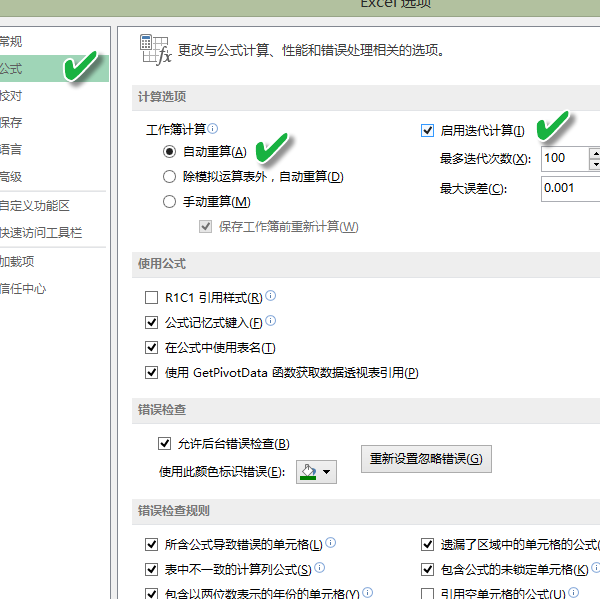
以Excel 2013为例,需通过“Excel选项”窗口下的“公式→启用迭代计算”启用迭代功能。
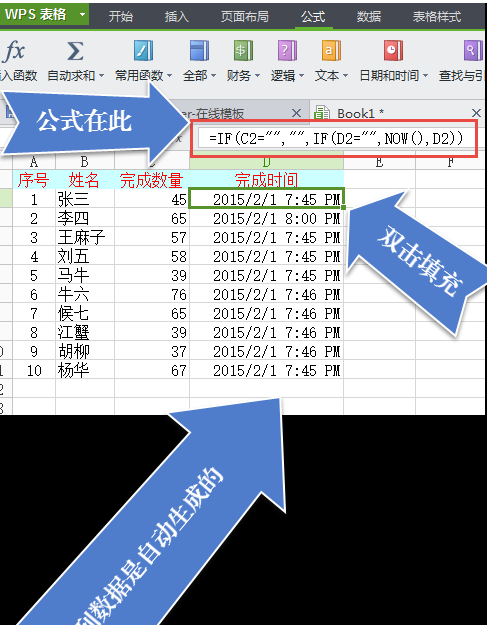
此表格要求小组每个成员完成任务后,在姓名后的“完成数量”单元格内填入自己完成的数量,“完成时间”单元格则自动显示完成时间,无需手动输入。
要实现上述想法,只需在D2单元格内输入如下公式:
=IFC2="","",IFD2="",NOW,D2
在输入公式之后,点击D2单元格右下角的黑色小方块填充柄,按下鼠标左键向下拖动到该列的最后一个数据或直接双击填充柄填充。
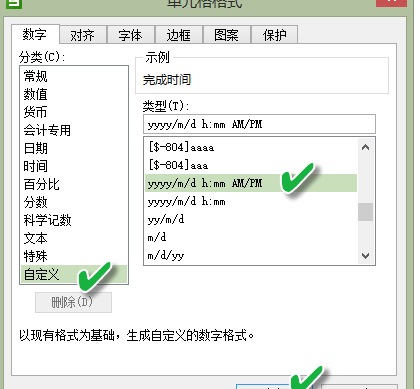
设置D列所有单元格的数据类型为“自定义”日期类型。选中D列,右键单击并选择“设置单元格格式”,然后选择“数字”选项卡下的“自定义→yyyy/m/d h:mm AM/PM”。
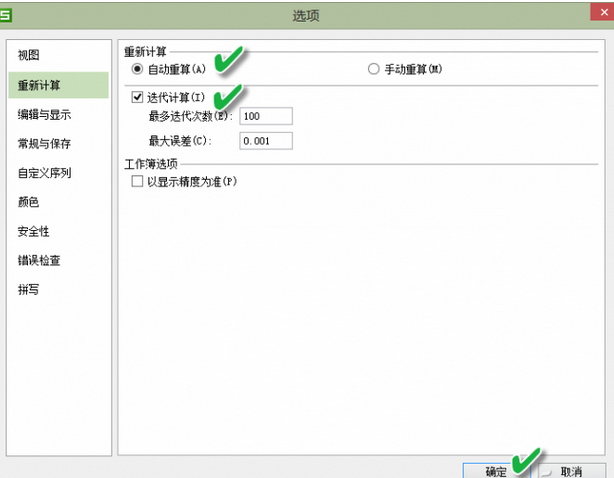
因为公式中存在迭代计算问题,所以必须要进行一项非常重要的设置:通过“WPS表格→工具→选项”,将“重新计算”项目下的“迭代计算”选中。注意还要保证“自动重算”并选中。
公式解读:
若C列“完成数量”单元格内填入了数据,WPS表格自动在D列“完成时间”单元格内填入当前时间;如果C列某单元格为空,那么WPS表格会自动判断到空的状态,自动在D列填入空白内容。
以上这里为各位分享了excel2013记录数据产生的时间的操作教程。有需要的朋友赶快来看看本篇文章吧。
上一篇:微信8.0怎么设置全屏动态背景微信8.0动态背景全屏展示设置方法一览 下一篇:交管12123支付宝小程序付款不了怎么办交管12123支付宝打不开解决方法

